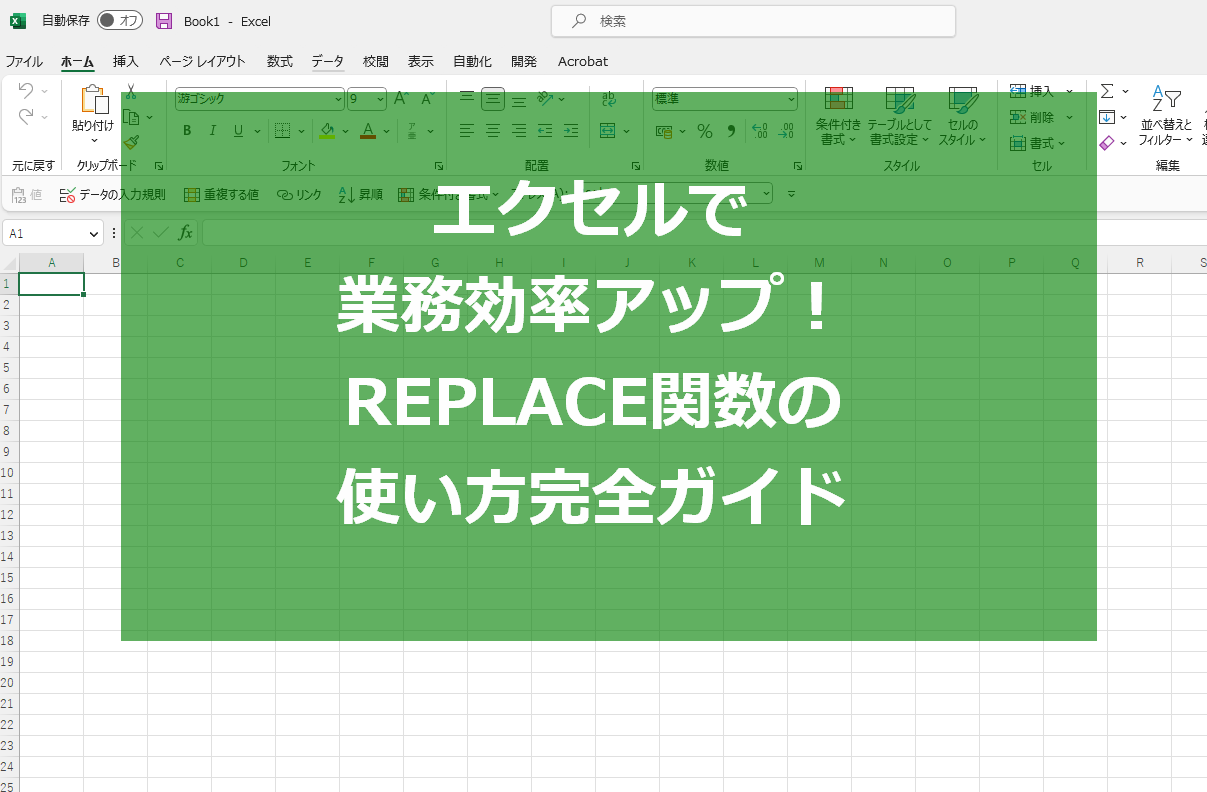エクセルで業務効率を上げる: REPLACE関数とは何か
こんにちは、デスクワークでエクセルは必ずと言い位、使っていると思います。
そこで、エクセルの「REPLACE関数」という言葉を聞いたことはありますか?
これはエクセルで使える強力な関数の一つで、特定の文字列を置き換えることができます。
業務で使うデータがたくさんある時、この「REPLACE関数」はあなたの助けになること間違い無しです。
エクセルとREPLACE関数の重要性
まず最初に、なぜエクセルが業務で重要なのか、そしてREPLACE関数がどのように役立つのかを知ることから始めましょう。
エクセルは、データ分析、レポート作成、予算管理など、あらゆるビジネスシーンで幅広く使用されています。
特に大量のデータを扱う時、エクセルの機能をフルに活用することで、業務効率を大きく向上させることができます。
ここで重要なのが、エクセルの強力な関数の一つであるREPLACE関数です。
これは特定の文字列を別の文字列に置き換え、データの一括編集を可能にします。
例えば、製品コードの一部を変更する場合や、電話番号のフォーマットを統一する場合など、REPLACE関数を使えば一瞬で作業が完了します。
グラフ1.REPLACE関数の使用例
| 元のデータ | REPLACE関数使用後 |
|---|---|
| 商品A123 | 商品B123 |
| 商品A456 | 商品B456 |
| 商品A789 | 商品B789 |
(グラフ1参照)
手動で一つ一つ変更するのは大変ですよね。
しかし、REPLACE関数を使えば、これがあっという間に完成します。
このエクセルの関数を習得することで、あなたの業務効率は飛躍的に向上します。
また、このような便利な関数を使うことができるのは、Microsoft365を使用しているからこそです。
Microsoft365については、以下からご覧いただけます。
これから、REPLACE関数の具体的な使い方を詳しく解説していきますので、是非最後までお読みくださいね!
スポンサードサーチ
エクセルのREPLACE関数の詳細
さて、ここからはエクセルのREPLACE関数について詳しく見ていきましょう。
この関数の基本的な定義から、それがどのように我々の日々の業務を助けるのかについて探っていきます。
REPLACE関数の基本的な定義
まずは、REPLACE関数の基本的な定義から見ていきましょう。
この関数は、エクセル内のセルに含まれる特定の文字列を、別の文字列に置き換えるための関数です。
その基本的な形式は以下のようになります。
- “元のテキスト”は置き換える対象となる元の文字列です
- “開始番号”は元のテキストで置き換えを開始する位置です
- “文字数”は元のテキストから取り除く文字の数です
- “新しいテキスト”は置き換える新しい文字列です
表1.REPLACE関数の使用例
| 元のテキスト | 開始番号 | 文字数 | 新しいテキスト | 結果 |
|---|---|---|---|---|
| “エクセル使い” | 5 | 2 | “マスター” | “エクセルマスター” |
この表1を見てみましょう。
REPLACE関数を使って”エクセル使い”という文字列の3文字目から2文字を”マスター”に置き換えると、結果として”エクセルマスター”という文字列が得られます。
REPLACE関数の必要性と利便性
REPLACE関数が一体何に役立つのでしょうか?
たくさんのデータを扱う業務を行う中で、特定の文字列を他の文字列に一括で置き換えたいという状況はよくあります。
例えば、製品のコードが変わったり、住所が更新されたり、電話番号のフォーマットを統一したりと、こうした場面でREPLACE関数を使うと、一括処理が簡単に行えます。
エクセルのREPLACE関数を使うことで、時間を大幅に節約することが可能になり、その時間を他の重要な業務に割くことができます。
また、人間が行う作業はミスが起こる可能性がありますが、関数を用いることでそのミスを減らすことが可能になります。
また、このような便利な関数を使うことができるのは、Microsoft365を使用しているからこそ。
次のセクションでは、REPLACE関数の具体的な使用例をご紹介します。
エクセルの使い手として、さらなるスキルアップを目指しましょう!
エクセルのREPLACE関数の使い方
さて、ここからは実際にREPLACE関数の使い方を一緒に学んでいきましょう。
手順を踏まえていけば、あっという間にエクセルのREPLACE関数の使い方をマスターできるはずです。
手を動かしながら覚えるのが一番早い方法ですから、エクセルを開いて一緒に試してみてくださいね!
ステップ1:置き換えたい文字列を含むセルを選択
まず最初に、エクセルのシート上で、置き換えたい文字列を含むセルを選択します。
このセルの内容が「元のテキスト」になります。
ステップ2:REPLACE関数を開始
次に、選択したセルに「=REPLACE(」と入力します。
これで、REPLACE関数の利用を開始できます。
ステップ3:REPLACE関数の引数を入力
REPLACE関数には4つの引数が必要です。
これらの引数を順番に入力していきます。
- “元のテキスト”: 置き換える対象の文字列を含むセルを指定します
- “開始番号”: 置き換えを開始する位置を数字で指定します。
この数字は元のテキストの左から数えます - “文字数”: 取り除く文字の数を数字で指定します。
この数字は開始位置から数えます。 - “新しいテキスト”: 置き換えたい新しい文字列を入力します。
- 全ての引数を入力したら、最後に閉じ括弧「)」を付け加えます。
例:REPLACE関数の具体的な使い方
ここで、先ほどの例「”エクセル使い”の5文字目から2文字を”マスター”に置き換える」を再度見てみましょう。
このように入力します。
そしてエンターキーを押すと、「エクセルマスター」が表示されます。
ステップ4:確認と保存
入力した関数が正しく動作することを確認し、問題がなければエクセルシートを保存します。
これで、REPLACE関数の使用が完了です。
もっと学びたい?
今回は基本的なREPLACE関数の使い方を紹介しましたが、エクセルはもっと深く、もっと広い世界が広がっています。
自分のビジネスや学習に最適なプランが見つかるかもしれませんよ!
スポンサードサーチ
REPLACE関数を活用した実用的な使い方
さて、ここまでエクセルのREPLACE関数の基本的な使い方をお伝えしてきましたが、それだけで満足してはいけません。
REPLACE関数の真骨頂は、実際の業務や日常生活でどれだけ活用できるかにあります。
そこで今回は、REPLACE関数を活用した具体的な使い方をいくつかご紹介しましょう。
これらの例を通じて、更なるエクセルの可能性を感じていただければ幸いです。
例1:電話番号の整形
例えば、顧客リストの中にある電話番号の形式を一括で変えたい時、REPLACE関数は大活躍します。
ハイフンがない電話番号を、ハイフンありの形式に変更することができます。
=REPLACE(REPLACE(A2,4,0,”-“),8,0,”-“)
上記のように入力すれば、「1234567890」が「123-4567-890」に変換されます。
例2:文字列の一部を一括置換
複数の文章がリスト化されていて、その中の特定の言葉を一括で変換したい場合も、REPLACE関数が便利です。
例えば、「株式会社」を「㈱」に一括変換することが可能です。
=REPLACE(A2,SEARCH(“株式会社”,A2),4,”㈱”)
このように指定すると、「株式会社XYZ」は「㈱XYZ」に変換されます。
より高度な使い方を学ぼう!
REPLACE関数を使うことで、エクセルの作業がより便利に、効率的になります。しかし、これはあくまで一例です。エクセルにはREPLACE関数以外にも無数の関数が存在し、これらを組み合わせることで更なる効率化や自動化が可能となります。
エクセルの魅力を最大限に引き出すためには、持続的な学習が必要です。さらなるスキルアップを目指す方は、Microsoft365の詳細ページをチェックしてみてください。あなたのエクセルスキルを次のレベルへと引き上げるため
の情報が満載ですよ!
次回も、あなたのエクセルライフを豊かにする情報をお届けします。楽しみにしていてくださいね!
Microsoft365でエクセルのREPLACE関数を使うメリット
あなたが普段お使いのエクセルは、Microsoft365のエクセルでしょうか?
Microsoft365のエクセルを使用すると、さまざまなメリットがあります。
特にREPLACE関数の使用においては、更なる便利さを感じることができるでしょう。
この章では、Microsoft365でエクセルのREPLACE関数を使うことによるメリットを具体的にご紹介します。
常に最新、最高の機能を使用できる
Microsoft365のエクセルを使用する最大のメリットは、常に最新、最高の機能を使用できることです。
Microsoftは定期的に新機能を追加し、既存の機能を更新しています。
REPLACE関数だけで無く、他の関数や機能も含め、最新のエクセルを使う事で効率性と生産性を最大限に引き出すことができます。
クラウド保存で安心、安全
Microsoft365はクラウドサービスであり、ファイルは自動的にクラウドに保存されます。
これにより、パソコンが突然壊れても大切なデータを失うことはありません。
更に、いつでもどこでもエクセルファイルにアクセスでき、REPLACE関数などを使用して作業を続けることができます。
豊富な学習リソース
Microsoft365のユーザーは、オンラインで多くの学習リソースにアクセスできます。
Microsoft自体が提供するチュートリアルやガイドだけで無く、世界中のエクセルユーザーが共有する情報もたくさんあります。
これらのリソースを活用すれば、REPLACE関数をはじめとするエクセルの知識を深めることができます。
Microsoft365でさらにスキルアップ
REPLACE関数を使いこなすことで、エクセル作業の効率化はもちろん、あなたのビジネスやライフスタイルもより便利になります。
そしてMicrosoft365を使えば、それを更にパワーアップさせることが可能です。
あなたもMicrosoft365の詳細ページを訪れて、さらに詳しい情報を得てみてください。
あなたのエクセルライフが一段と豊かになることを保証しますよ!
スポンサードサーチ
エクセルのREPLACE関数:業務効率化への鍵
さて、ここまでエクセルのREPLACE関数について詳しく学んできましたね。
このセクションでは、その素晴らしい機能がどのように業務効率化に寄与するのかを考えてみましょう。
一言で言えば、REPLACE関数はあなたのエクセル業務を大きく進化させる鍵となるのです。
手作業から自動化へ
まず、REPLACE関数の最大のメリットは「自動化」です。
何千、何万というセルを手作業で変更するのは時間も労力もかかりますよね。
しかし、REPLACE関数を使えば一度に大量のデータを変換することができます。
これはまさに手作業から自動化への一大飛躍です。
エラーを防ぐ
また、手作業は間違いを起こしやすいです。
一方で、REPLACE関数を使用すればエラーの可能性を大幅に減らすことが可能です。
これは、ビジネスにおいて非常に重要な要素となるでしょう。
柔軟なデータ操作
そして、REPLACE関数を使えば、テキストや数値データの操作が非常に柔軟になります。
あらゆるシーンで使えるため、データ分析やレポート作成などの業務において大いに役立つでしょう。
業務効率化の最終目標は?
そして最終的に、これら全ての要素があなたの業務効率化に繋がるのです。
時間と労力を節約し、エラーを減らし、より高度なデータ操作を実現する。
これらは全て、あなたがより高いパフォーマンスを発揮し、より良い結果を出すためのステップとなるのです。
さらなるスキルアップへ
さて、この魅力的なREPLACE関数をより効果的に使いこなすためには、最新のエクセル環境が必要です。
最新の機能とサポートを得ることで、あなたのエクセルスキルはさらに飛躍するでしょう。
REPLACE関数とMicrosoft365があなたの業務効率化を実現します!
エクセルのREPLACE関数、今すぐマスターして業務効率化を実現しましょう!
さあ、Microsoft365でエクセルのREPLACE関数を活用しよう!
エクセルのREPLACE関数を学ぶ旅も、ここまで来ましたね。
そして今、目の前に広がるのは、無限の可能性が詰まったMicrosoft365の世界です。
さあ、今こそあなたもこの魅力的な世界に足を踏み入れ、REPLACE関数を活用してみませんか?
エクセルのREPLACE関数とMicrosoft365、これがあなたのビジネスを次のレベルに引き上げるためのツールとなるでしょう。
最新のエクセル環境でさらなる可能性を
Microsoft365には、最新のエクセルが含まれています。
これにより、REPLACE関数だけでなく、他の様々な関数や機能も存分に使うことができます。
これら全てが、あなたのエクセル業務をより簡単に、より効率的に進める力となるのです。
全デバイスで利用可能なMicrosoft365
また、Microsoft365は全てのデバイスで利用可能です。
PCだけでなく、タブレットやスマホからもエクセルを使用することができます。
出先でも、移動中でも、あなたのビジネスは停まることがありません。
それがMicrosoft365が提供する自由と柔軟性なのです。
エクセル業務を強化するために
あなたがエクセルのREPLACE関数を使う理由は何でしょうか?
データ処理の効率化、エラーの防止、より深いデータ解析…その目的は何でも良いのです。
大事なのは、あなたがその目的を達成するための最良のツールを持つこと。
それが、Microsoft365とREPLACE関数なのです。
さあ、今すぐMicrosoft365を手に入れて、あなたのエクセル業務を劇的に進化させましょう!
この先、エクセルの可能性は無限大。その第一歩を、あなた自身が踏み出すのです!